méthode d'installation centos7 mysql8.0
Méthode d'installation de centos7 mysql8.0 : Désinstallez d'abord la version historique de MySQL ; puis utilisez la commande "sudo yum install mysql-server" pour enfin le configurer pour qu'il démarre au démarrage.
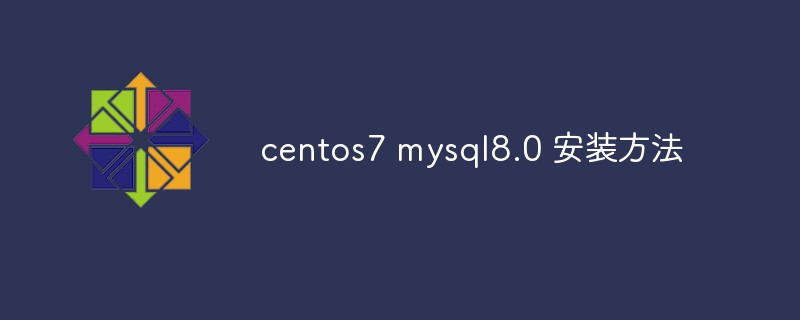
Recommandé : "Tutoriel Centos"
Installation de CentOS 7 MySQL8.0
1. Désinstallez la version historique de MySQL
Vérifiez si vous disposez de la version historique
Pour une installation qui n'est pas la première fois, vous devez désinstaller la version historique de MySQL Run. la commande pour vérifier si la version historique du composant MySQL est installée
# rpm -qa|grep mysql

Par exemple, deux composants MySQL Community Edition installés se trouvent dans l'image avant d'installer la nouvelle version de. MySQL, vous devez supprimer les composants historiques installés
Vérifiez l'état du service MySQL
# service mysqld status
Suspendez le service MySQL
# service mysqld stop
Désinstallez le service MySQL
Vous devez supprimer tous les composants. Veuillez noter qu’il peut y avoir des dépendances dans l’ordre des composants.
# rpm -ev [需要移除组件的名称]
ou
# rpm -e --nodeps [需要移除组件的名称] //此命令为强制卸载
2. Installez MySQL
Utilisez RPM pour installer MySQL
Parce que la base de données par défaut installée par CentOS 7 est Mariadb, utilisez YUM La commande MySQL ne peut pas être installée, seule Mariadb sera mise à jour. Utilisez RPM pour installer. Vous pouvez cliquer avec le bouton droit sur l'entrepôt source du dépôt mysql pour copier la version spécifiée de la base de données.
# wget http://repo.mysql.com/mysql80-community-release-el7-1.noarch.rpm
Installez le package mysql80-community-release-el7-1.noarch.rpm
# sudo rpm -ivh mysql80-community-release-el7-1.noarch.rpm
Une fois l'installation terminée, vous obtiendrez deux fichiers dans /etc/yum.repos. d dossier : mysql-community.repo && mysql-community-source.repo
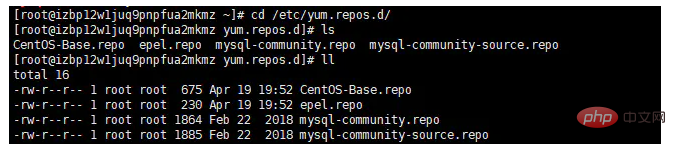
Utilisez yum pour installer le service mysql
# sudo yum install mysql-server
Si le contenu suivant est affiché, l'installation est réussie
Complete!
Vérifiez s'il a été configuré pour démarrer le service MySQL au démarrage
# systemctl list-unit-files|grep mysqld
S'il affiche

, cela signifie qu'il a été configuré pour démarrer au démarrage. S'il n'est pas configuré pour démarrer au démarrage, s'il est démarré, exécutez
# systemctl enable mysqld.service
pour vérifier si MySQL n'est pas démarré. exécutez la commande start service
pour vérifier si le service MySQL est démarré
# ps -ef|grep mysql
Démarrez le service
# systemctl start mysqld.service
Initialisez MySQL
# mysqld --initialize
Affichez la valeur par défaut initiale de MySQL. mot de passe
# grep 'temporary password' /var/log/mysqld.log

Copiez le mot de passe derrière root@localhost :. Connectez-vous à MySQL et collez le mot de passe par défaut
En raison de modifications apportées à MySQL 8.0, le mot de passe doit être réinitialisé
modifiez l'utilisateur 'root'@'localhost' identifié par '12345678';
Si l'invite
ERROR 1819 (HY000): Your password does not satisfy the current policy requirements
apparaît lors de la définition du mot de passe, cela signifie que vous devez baisser le niveau de la politique, puis exécuter
set global validate_password.policy=0;
pour ouvrir la connexion à distance MySQL
use mysql; #修改root账户权限 update user set host = '%' where user = 'root'; #刷新权限 flush privileges;
Ce qui précède est le contenu détaillé de. pour plus d'informations, suivez d'autres articles connexes sur le site Web de PHP en chinois!

Outils d'IA chauds

Undresser.AI Undress
Application basée sur l'IA pour créer des photos de nu réalistes

AI Clothes Remover
Outil d'IA en ligne pour supprimer les vêtements des photos.

Undress AI Tool
Images de déshabillage gratuites

Clothoff.io
Dissolvant de vêtements AI

AI Hentai Generator
Générez AI Hentai gratuitement.

Article chaud

Outils chauds

Bloc-notes++7.3.1
Éditeur de code facile à utiliser et gratuit

SublimeText3 version chinoise
Version chinoise, très simple à utiliser

Envoyer Studio 13.0.1
Puissant environnement de développement intégré PHP

Dreamweaver CS6
Outils de développement Web visuel

SublimeText3 version Mac
Logiciel d'édition de code au niveau de Dieu (SublimeText3)
 Adresses de téléchargement d'images de différentes versions de CentOS7 et descriptions de versions (y compris la version Everything)
Feb 29, 2024 am 09:20 AM
Adresses de téléchargement d'images de différentes versions de CentOS7 et descriptions de versions (y compris la version Everything)
Feb 29, 2024 am 09:20 AM
Lors du chargement de CentOS-7.0-1406, il existe de nombreuses versions facultatives. Pour les utilisateurs ordinaires, ils ne savent pas laquelle choisir : (1) CentOS-xxxx-LiveCD.ios et CentOS-xxxx- Quoi. est la différence entre bin-DVD.iso ? Le premier n’a que 700 Mo et le second 3,8 Go. La différence ne réside pas seulement dans la taille, mais la différence la plus essentielle est que CentOS-xxxx-LiveCD.ios ne peut être chargé que dans la mémoire et exécuté, et ne peut pas être installé. Seul CentOS-xxx-bin-DVD1.iso peut être installé sur le disque dur. (2) CentOS-xxx-bin-DVD1.iso, Ce
 Étapes pour accéder au mode de réparation d'urgence de CentOS 7
Jan 13, 2024 am 09:36 AM
Étapes pour accéder au mode de réparation d'urgence de CentOS 7
Jan 13, 2024 am 09:36 AM
Ouvrez la page centos7 et apparaissez : bienvenue en mode urgence ! après vous être connecté, tapez « journalctl -xb » pour afficher les journaux système, « systemctlreboot » pour redémarrer, « systemctldefault » pour réessayer de démarrer en mode par défaut. giverootpasswordformaintenance(??Control-D???) : Solution : exécuter r
 Comment accéder et nettoyer les fichiers indésirables dans le répertoire /tmp dans CentOS 7 ?
Dec 27, 2023 pm 09:10 PM
Comment accéder et nettoyer les fichiers indésirables dans le répertoire /tmp dans CentOS 7 ?
Dec 27, 2023 pm 09:10 PM
Il y a beaucoup de déchets dans le répertoire tmp du système centos7. Si vous souhaitez nettoyer les déchets, comment devez-vous procéder ? Jetons un coup d'œil au didacticiel détaillé ci-dessous. Pour afficher la liste des fichiers dans le répertoire de fichiers tmp, exécutez la commande cdtmp/ pour basculer vers le répertoire de fichiers actuel de tmp, et exécutez la commande ll pour afficher la liste des fichiers dans le répertoire actuel. Comme indiqué ci-dessous. Utilisez la commande rm pour supprimer des fichiers. Il convient de noter que la commande rm supprime définitivement les fichiers du système. Par conséquent, il est recommandé que lors de l'utilisation de la commande rm, il soit préférable de donner une invite avant de supprimer le fichier. Utilisez la commande rm-i file name, attendez que l'utilisateur confirme la suppression (y) ou ignore la suppression (n), et le système effectuera les opérations correspondantes. Comme indiqué ci-dessous.
 Comment définir des règles de mot de passe dans centos7 ?
Jan 07, 2024 pm 01:17 PM
Comment définir des règles de mot de passe dans centos7 ?
Jan 07, 2024 pm 01:17 PM
Définir des règles de mot de passe pour des raisons de sécurité. Définissez le nombre de jours d'expiration du mot de passe. L'utilisateur doit changer le mot de passe dans les jours. Ce paramètre affecte uniquement les utilisateurs créés, pas les utilisateurs existants. Si vous définissez un utilisateur existant, exécutez la commande "chage -M (jours) (utilisateur)". PASS_MAX_DAYS60#Délai d'expiration du mot de passe PASS_MIN_DAYS3#Délai de changement de mot de passe initial PASS_MIN_LEN8#Longueur minimale du mot de passe PASS_WARN_AGE7#Délai d'invite d'expiration du mot de passe Répétez l'utilisation de la restriction du mot de passe [root@linuxprobe~]#vi/etc/pam.d/system-auth#nearline15 :
 Comment installer l'extension mbstring sous CENTOS7 ?
Jan 06, 2024 pm 09:59 PM
Comment installer l'extension mbstring sous CENTOS7 ?
Jan 06, 2024 pm 09:59 PM
1.UncaughtError:Calltoundefinedfunctionmb_strlen(); Lorsque l'erreur ci-dessus se produit, cela signifie que nous n'avons pas installé l'extension mbstring ; 2. Entrez dans le répertoire d'installation de PHP cd/temp001/php-7.1.0/ext/mbstring ; /usr/local/bin /phpize ou /usr/local/php7-abel001/bin/phpize) pour installer l'extension php 4../configure--with-php-config=/usr/local/php7-abel
 Comment installer Mysql dans CentOS7 et le configurer pour qu'il démarre automatiquement au démarrage
Jun 02, 2023 pm 08:36 PM
Comment installer Mysql dans CentOS7 et le configurer pour qu'il démarre automatiquement au démarrage
Jun 02, 2023 pm 08:36 PM
Centos7 n'a pas de base de données MySQL. La base de données par défaut est Mariadb (une branche de MySQL). Vous pouvez installer la base de données MySQL manuellement en suivant les étapes ci-dessous. 1. Téléchargez le fichier d'installation rpm wgethttp://repo.mysql.com/mysql-community-release-el7.rpm 2. Exécutez rpm pour installer rpm-ivhmysql-community-release-el7.rpm Une fois la résolution des dépendances terminée. , les options suivantes apparaissent : dependenciesresolved ==================================
 Comment modifier et définir les touches de raccourci par défaut de CentOS7 ?
Jan 09, 2024 pm 06:14 PM
Comment modifier et définir les touches de raccourci par défaut de CentOS7 ?
Jan 09, 2024 pm 06:14 PM
Lorsque les touches de raccourci par défaut entrent en conflit avec les touches du logiciel que vous utilisez ou que vous devez utiliser les touches de raccourci selon vos propres habitudes, vous devez modifier et définir les touches de raccourci par défaut. Comment modifier les touches de raccourci par défaut de CentOS7 ? Jetons un coup d'œil au didacticiel détaillé ci-dessous. 1. Démarrez le système Centos7 dans la machine virtuelle et accédez au bureau. 2. Cliquez sur Applications->Outils système->Paramètres dans le coin supérieur gauche. 3. Entrez dans l'interface de configuration et cliquez sur le périphérique. 4. Sélectionnez Clavier et cliquez sur n'importe lequel. à droite. Et appuyez sur la touche de raccourci à définir sur le clavier pour modifier sa touche de raccourci (notez que certaines ne peuvent pas être modifiées !) 5. Après le changement, comme indiqué ci-dessous, cliquez enfin sur Paramètres, pour que le paramètre de la touche de raccourci soit défini. la modification est terminée.
 Explication détaillée de la commande du fichier de décompression (zip) sous centos7
Jan 07, 2024 pm 06:30 PM
Explication détaillée de la commande du fichier de décompression (zip) sous centos7
Jan 07, 2024 pm 06:30 PM
1. Le dossier compressé est un fichier zip [root@cgls]#zip-rmydata.zipmydata2. Décompressez mydata.zip dans le répertoire mydatabak [root@cgls]#unzipmydata.zip-dmydatabak3.mydata01 et mydata02.txt sont compressés dans mydata.zip[root@cgls]#zipmydata.zipmydata01mydata02.txt4. Décompressez directement le fichier mydata.zip [root@cgls]#unzipmydata.zip5.






